扫描任务模块可以快速创建扫描任务,并有序管理已创建的任务列表,支持对扫描任务进行查看、添加、周期性任务管理,以及查看扫描报告等功能。
创建扫描任务
1. 登录 漏洞扫描服务控制台,在左侧导航中,单击扫描任务。
2. 在扫描任务页面,单击创建任务。
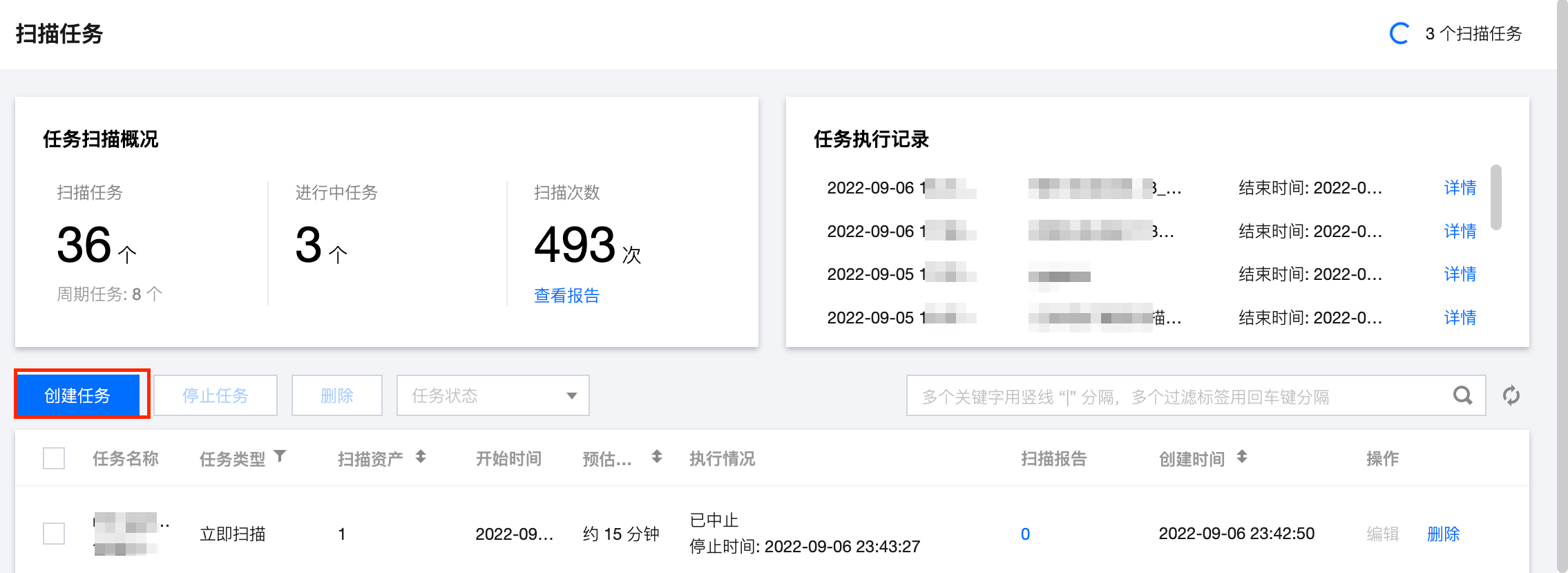
?
3. 在添加任务弹窗中,输入任务名称、选择资产、选择扫描计划等内容。
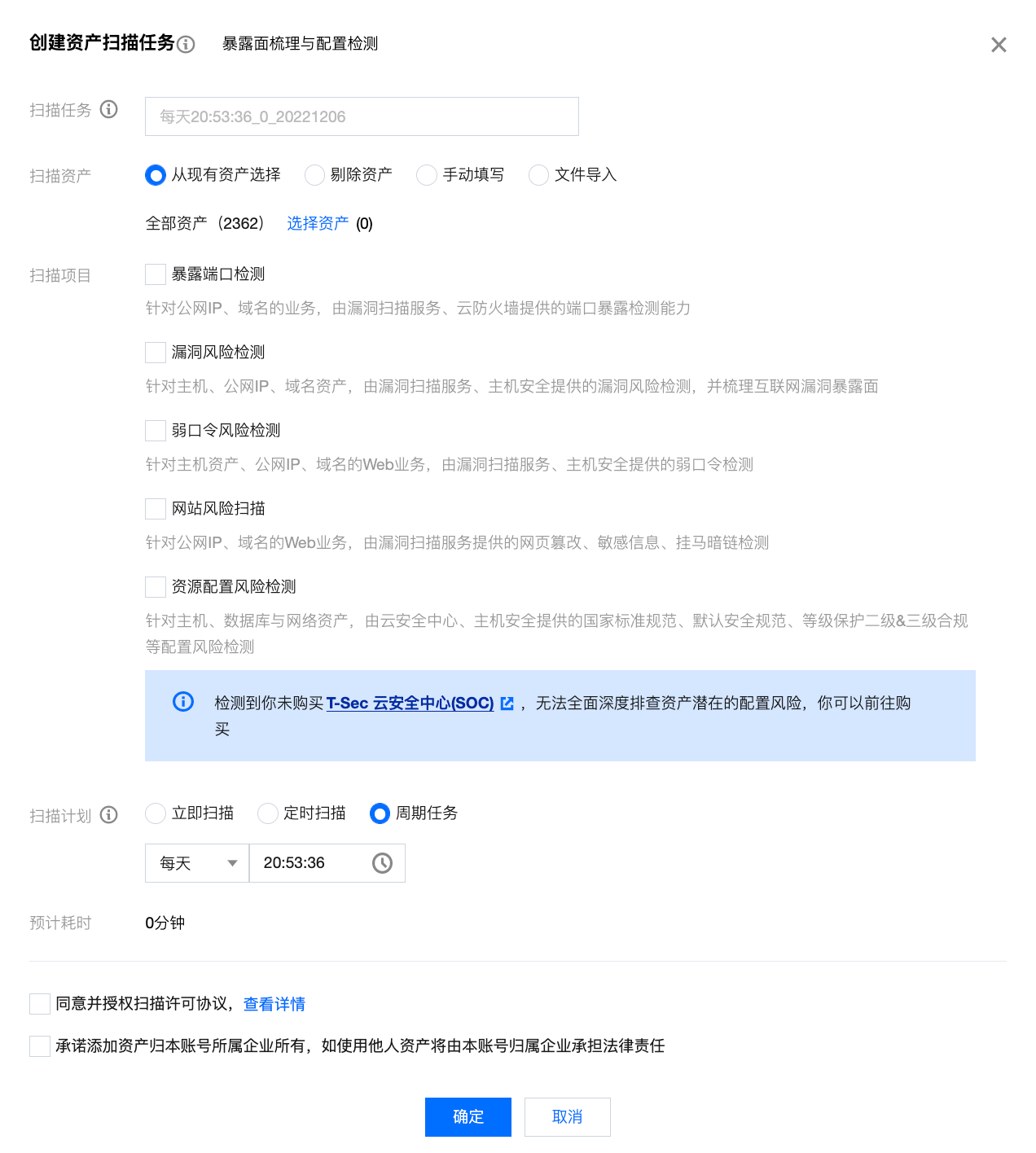
?
内容 | 说明 |
扫描任务 | 用户创建任务时,自定义任务名。 |
扫描资产 | 选择需要扫描的资产,支持从现有资产选择、剔除资产、手动填写、文件导入三种方式。若已选定,支持单击选择资产,重新选择。 注意: 剔除资产表示为,默认选中所有资产,剔除不需要扫描的资产项。 手动填写资产地址:每行输入一个 IP 地址,若是从外部粘贴复制,使用英文逗号“,”分隔地址。 文件导入资产地址:选择格式为 xlsx、csv、txt 格式文件,上传文件完成后,会显示识别到的 IP 地址和域名的数量。 |
扫描项目 | 用户可自行选择扫描项目,不同项目对应进行不同的风险扫描。 暴露端口检测:针对公网 IP、域名的业务,由漏洞扫描服务、云防火墙提供的端口暴露检测能力。 漏洞风险检测:针对主机、公网 IP、域名资产,由漏洞扫描服务、主机安全提供的漏洞风险检测,并梳理互联网漏洞暴露面。 弱口令风险检测:针对主机资产、公网 IP、域名的 Web 业务,由漏洞扫描服务、主机安全提供的弱口令检测。 网站风险扫描:针对公网 IP、域名的 Web 业务,由漏洞扫描服务提供的网页篡改、敏感信息、挂马暗链检测。 资源配置风险检测:针对主机、数据库与网络资产,由云安全中心、主机安全提供的国家标准规范、默认安全规范、等级保护二级&三级合规等配置风险检测。 注意: 暴露端口检测为免费提供的检测项,不消耗扫描次数配额。 不同的扫描项目,有针对性的资产类型,若添加了不符合扫描项目的资产类型,在弹窗中会有提示,创建任务后无法出现扫描结果。 若用户希望获得更深度、覆盖面更广的扫描能力,可以购买腾讯云主机安全、腾讯云安全中心、腾讯云防火墙。 |
扫描计划 | 立即扫描:立刻启动的扫描任务。 定时扫描:设置扫描时间,依据设置时间启动的单次扫描任务。 周期扫描:设置扫描周期与时间,支持每日、每周、每月,依据设置周期启动的周期性扫描任务。 |
预计耗时 | 预计完成扫描任务所需时间。 |
单次消耗 | 进行此次扫描任务,需要消耗的扫描次数额度。 |
扫描许可文件 | 腾讯云漏洞扫描服务协议,请仔细阅读。 |
4. 当选定选择资产 > 从现有资产选择后,单击开始选择,弹出选择资产弹窗,显示现有资产地址、资产类型、地域,弹窗右侧显示已选择的资产。支持根据资产分类、资产二级分类、地域进行资产筛选。
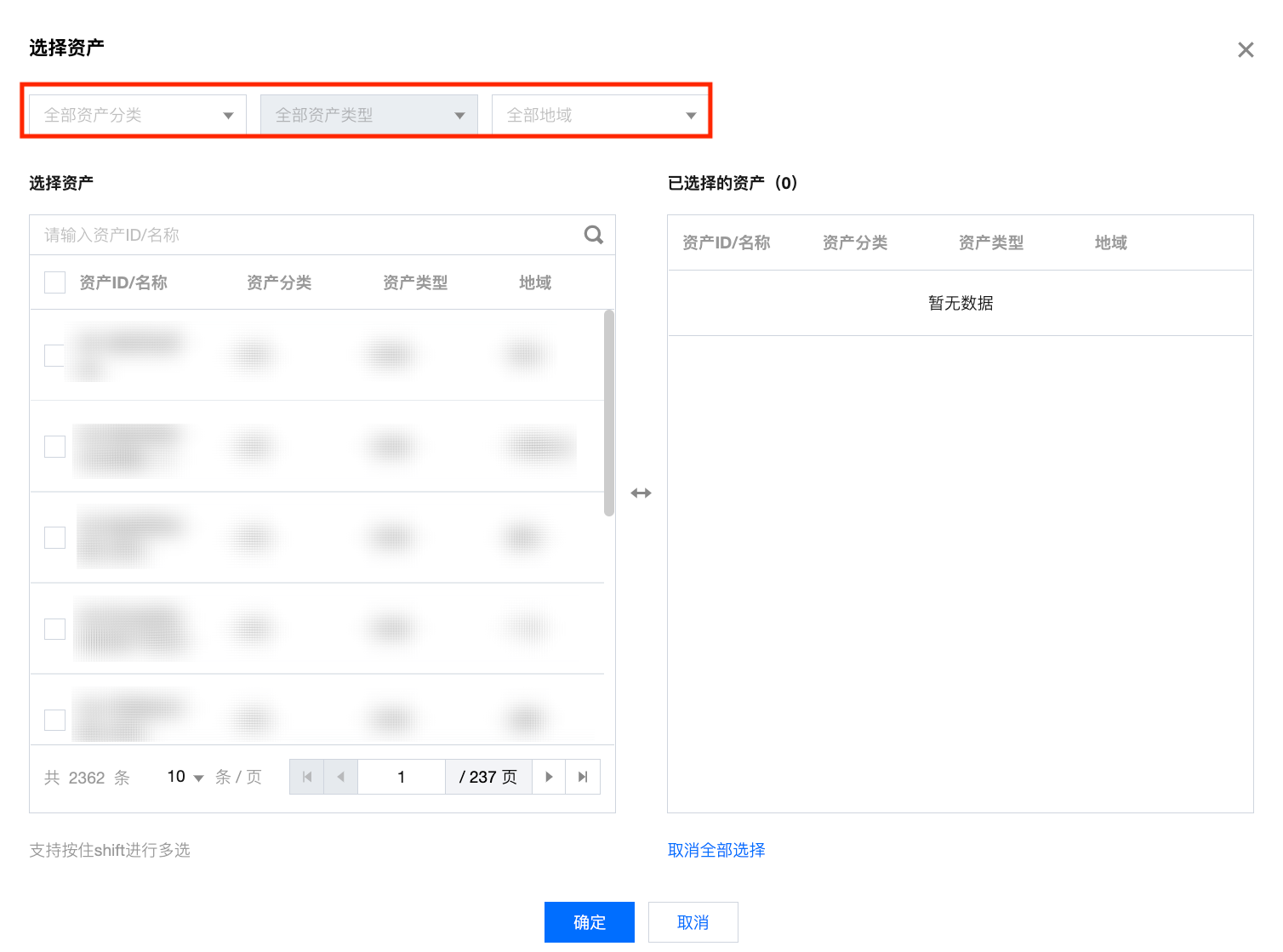
?
5. 配置完任务参数后,弹窗中显示已选择扫描数量,以及消耗的扫描次数,确认无误后,仔细阅读并同意腾讯云漏洞扫描服务协议,并勾选用户承诺,单击确定,完成添加扫描任务后,在页面下方任务列表处出现新创建的扫描任务。
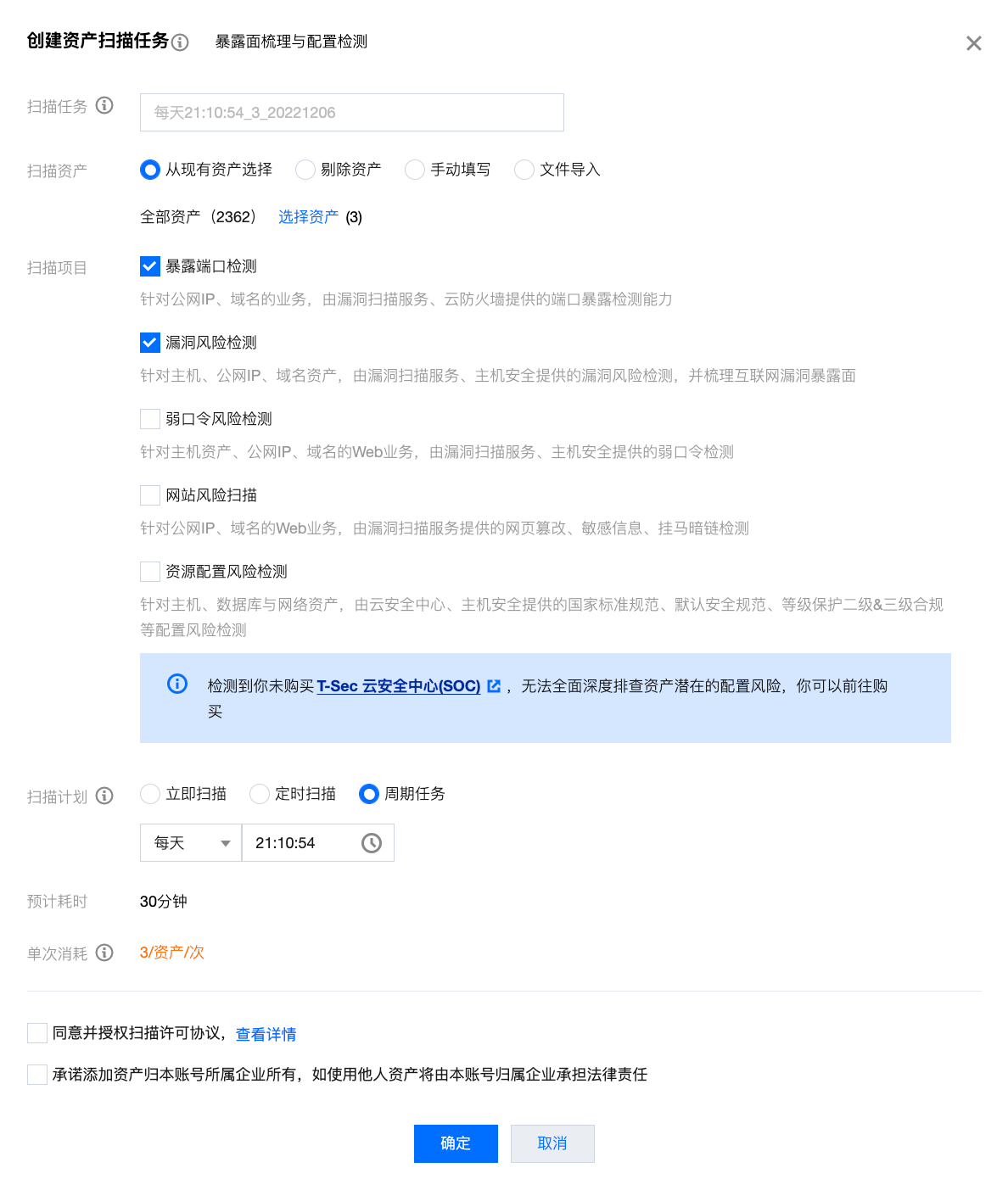
?
注意:
不支持 CIDR 地址类型。
文件导入仅支持 xlsx、csv、txt 类型。
建立扫描任务时,请仔细阅读腾讯云漏洞扫描服务协议,与用户承诺内容。
若扫描的资产总数超出配额,无法进行扫描,可进行升级扩容。
查看任务执行情况
1. 在 扫描服务页面 的任务扫描概况中,可以查看当前创建的任务概况,包括扫描任务、进行中任务、扫描次数。单击查看报告,跳转至报告下载页面查看扫描 成功后的风险报告。
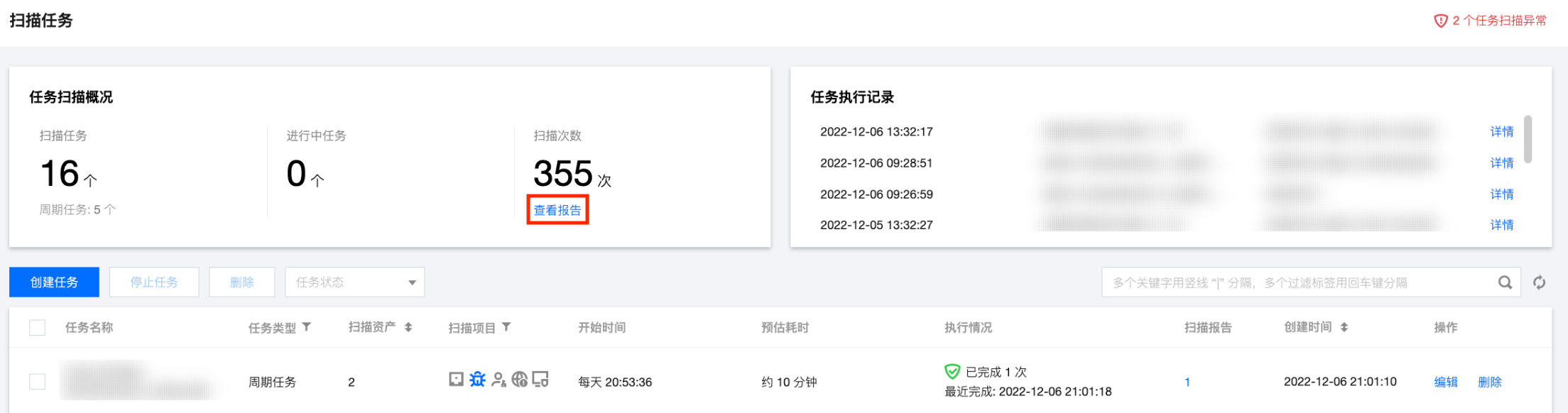
?
2. 在任务执行记录栏中,按照时间顺序展示最新已完成的任务执行记录,单击详情,在页面下方的任务列表中显示选中的对应任务详情信息。也可以通过搜索任务 ID,进行任务筛选。
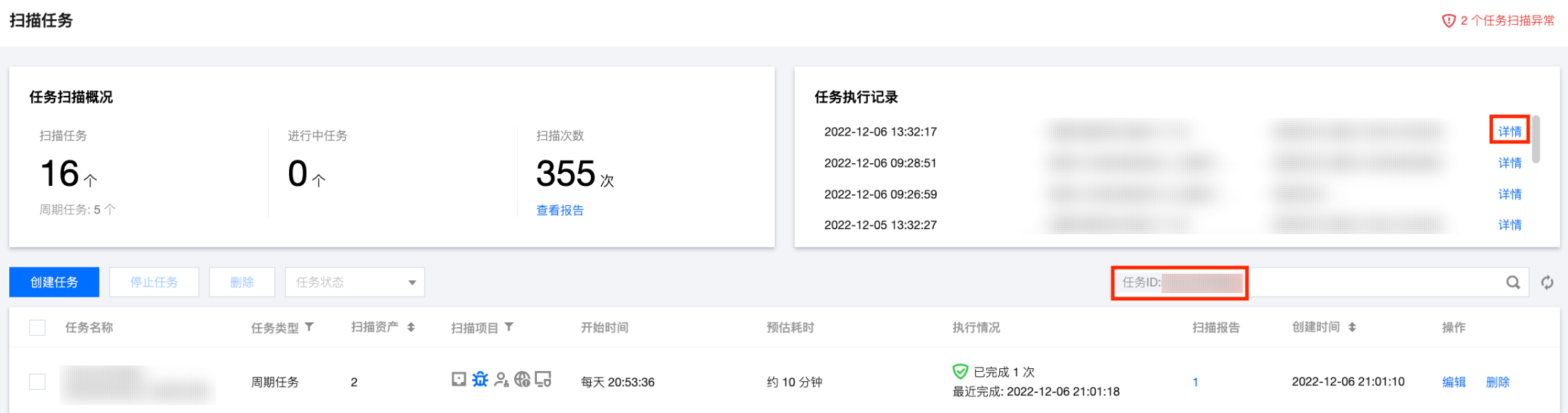
?
3. 页面下方为任务列表,展示所有已创建的扫描任务详情,内容包括以下。
内容 | 说明 |
任务名称 | 任务 ID+用户创建任务时,自定义的任务名。 |
任务类型 | 立即扫描:立刻启动的扫描任务。 定时扫描:设置扫描时间,依据设置时间启动的单次扫描任务。 周期扫描:设置扫描周期与时间,支持每日、每周、每月,依据设置周期启动的周期性扫描任务。 |
扫描资产 | 创建扫描任务时,选定的扫描资产,显示数量。 |
扫描项目 | 以彩色图标的方式显示用户选择的扫描项目,图标为灰色时,说明用户没有选择此项目。将鼠标悬浮在图标上,可显示该图标对应的扫描项含义。 |
开始时间 | 扫描任务的启动时间。 |
预估耗时 | 预计完成扫描任务所需时间。 |
执行情况 | 已完成-次:任务待开始。 预计完成:正在扫描,未完成任务。 已完成n次:已完成扫描任务n次,周期任务未结束。 已结束:扫描任务执行结束。 已中止:扫描已中止。 |
扫描报告 | 对于已完成的扫描任务,生成扫描报告,完成多次周期性扫描任务,可生成多份报告。 |
创建时间 | 任务创建时间。 |
管理扫描任务
编辑任务
1. 在 扫描服务页面,选择目标任务,单击操作列的编辑,可对未结束的任务进行编辑。
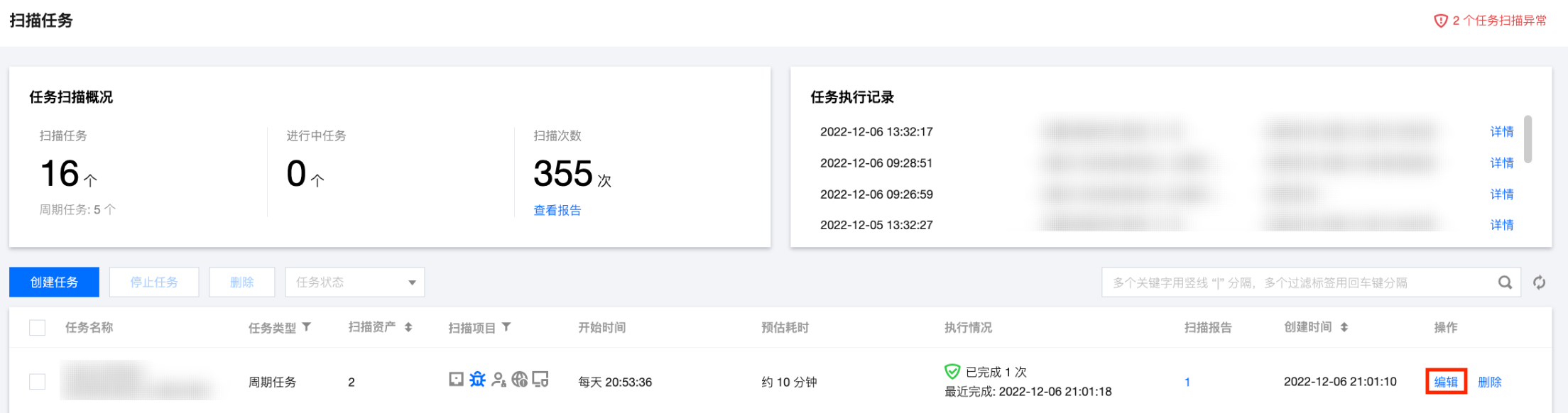
?
2. 在添加任务弹窗中,重新填入任务名称、选择资产、选择扫描计划,仔细阅读并同意腾讯云漏洞扫描服务协议与用户承诺后,单击确定,完成编辑任务。
注意:
编辑操作针对尚未开始的扫描任务,当任务已中止、启动中、已结束时,无法进行任务编辑操作。
删除任务
1. 在 扫描服务页面,支持如下两种方式删除未在启动中的任务:
单个:选择目标任务,单击操作列的删除,弹出确认删除对话框。
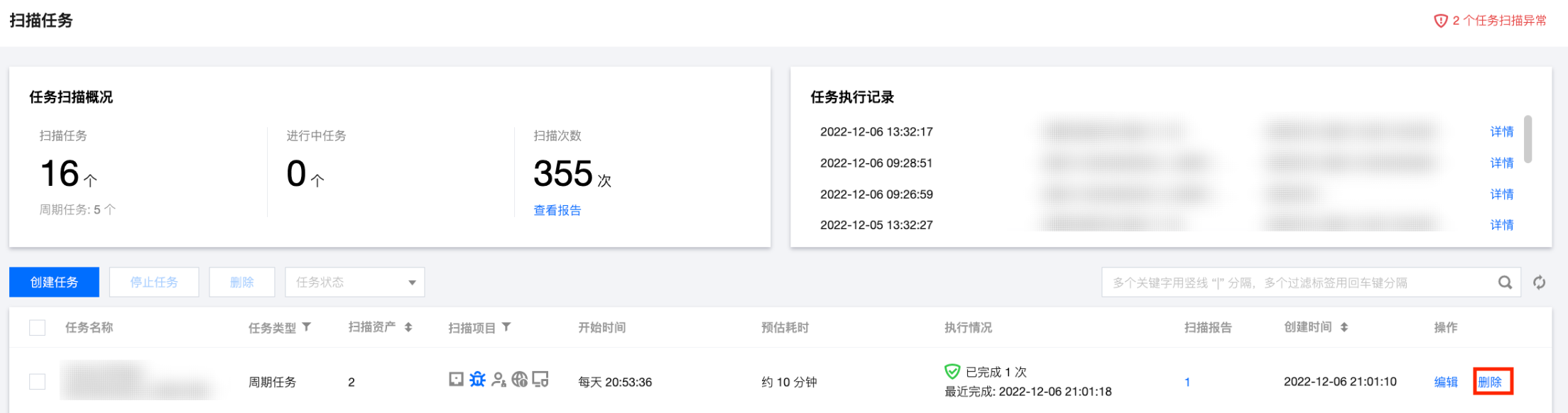
?
批量:选择一个或多个任务,单击左上方的删除,弹出确认删除对话框。

?
2. 在确认删除对话框中,单击确定,即可删除任务。
注意:
当任务正在启动中,无法删除任务,请先停止任务,再进行删除。
停止任务

?
筛选任务
单击图中①处按钮,支持对任务的状态进行筛选。
单击图中②处条件筛选框,支持以关键字进行筛选。
单击图中③处图标,支持按照字段类型进行筛选。
单击图中④处图标,支持将任务列表对字段内容进行排序。
单击图中⑤处图标,支持局部对任务列表进行刷新,保留筛选条件。

?
查看扫描报告
1. 在 扫描服务页面,单击扫描报告栏处的数字,跳转至报告下载页面,查看该任务扫描完成后产生的风险报告。
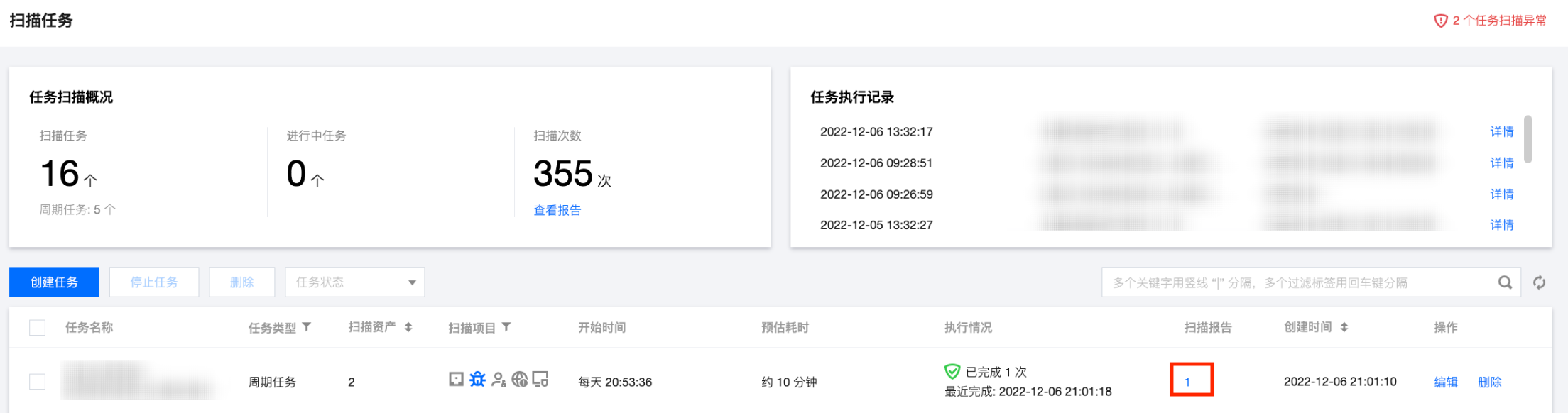
?
2. 在对应的扫描任务报告下载页面,安全报告支持预览与下载到本地。详情请参见 报告下载。
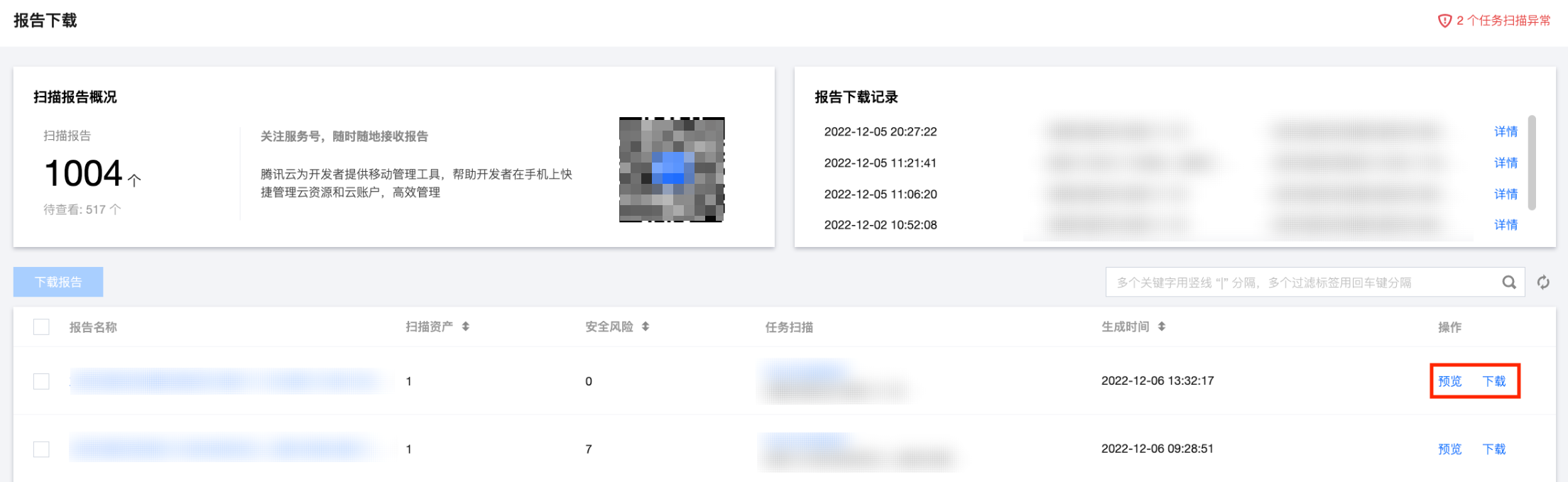
?




